Manual do Usuário do Keynote para Mac
- Conheça o app Keynote
-
- Faça a apresentação em seu Mac
- Fazer a apresentação em um monitor separado
- Apresentar no Mac via internet
- Usar um controle remoto
- Reproduza uma apresentação de slides com vários apresentadores
- Apresentações automáticas ou interativas
- Adicionar e visualizar notas do apresentador
- Ensaiar no Mac
- Gravar apresentações
-
- Enviar uma apresentação
- Introdução à colaboração
- Convidar outras pessoas para colaborar
- Colaborar em uma apresentação compartilhada
- Alterar os ajustes de uma apresentação compartilhada
- Deixar de compartilhar uma apresentação
- Pastas compartilhadas e colaboração
- Usar o Box para colaborar
- Criar um GIF animado
- Publicar sua apresentação em um blog
-
- Usar o iCloud Drive com o Keynote
- Exportar uma apresentação para PowerPoint ou outro formato
- Reduzir o tamanho de arquivo da apresentação
- Salvar uma apresentação grande como um arquivo de pacote
- Restaurar uma versão anterior de uma apresentação
- Mover uma apresentação
- Apagar uma apresentação
- Proteger uma apresentação com uma senha
- Bloquear uma apresentação
- Criar e gerenciar temas personalizados
- Copyright

Usar um atalho de teclado para aplicar um estilo no Keynote do Mac
Você pode atribuir uma tecla de atalho (de F1 a F8) a um estilo de parágrafo, caractere ou lista e usar a tecla de atalho para aplicar o estilo ao texto selecionado.
Nota: para usar as teclas de atalho no Mac, pressione Fn com a tecla de atalho.
Atribuir um atalho a um estilo
Clique em um texto na apresentação e, na barra lateral Formatar
 , clique na aba Texto.
, clique na aba Texto.Clique no botão Estilo próximo à parte superior da barra lateral.
Execute uma das seguintes ações:
Para um estilo de parágrafo: Clique no nome do estilo de parágrafo na parte superior da barra lateral, mova o ponteiro sobre o nome do estilo ao qual deseja atribuir um atalho e clique na seta exibida.
Para um estilo de caractere: Clique no menu local Estilos de Caractere, mova o ponteiro sobre o nome do estilo ao qual deseja atribuir um atalho e clique na seta exibida.

Para um estilo de lista: Clique no menu local Marcadores e Listas, mova o ponteiro sobre o nome do estilo ao qual deseja atribuir um atalho e clique na seta exibida.
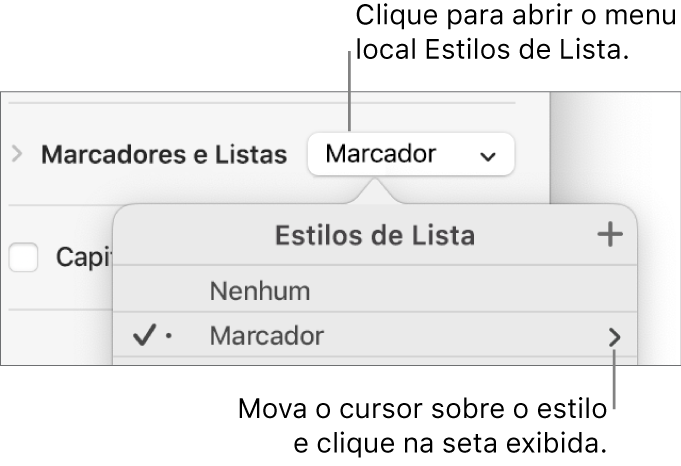
Escolha Atalho e escolha uma tecla.
Agora, a tecla de atalho aparece ao lado do nome do estilo no menu para facilitar a referência.
Usar um atalho de teclado para aplicar um estilo
Selecione o texto que deseja alterar e pressione a tecla de função atribuída ao estilo.
Se não houver teclas de função na parte superior do teclado, pressione a tecla Fn no teclado e pressione uma tecla de função.
Para remover a atribuição da tecla de atalho, siga os passos descritos acima e, em seguida, escolha Nenhum no menu Atalho.